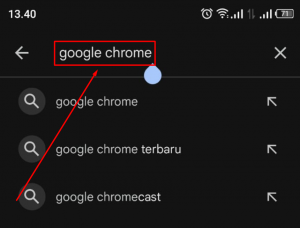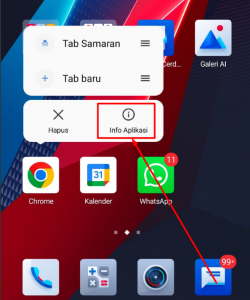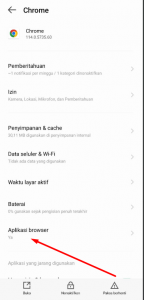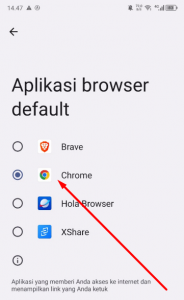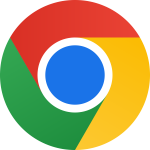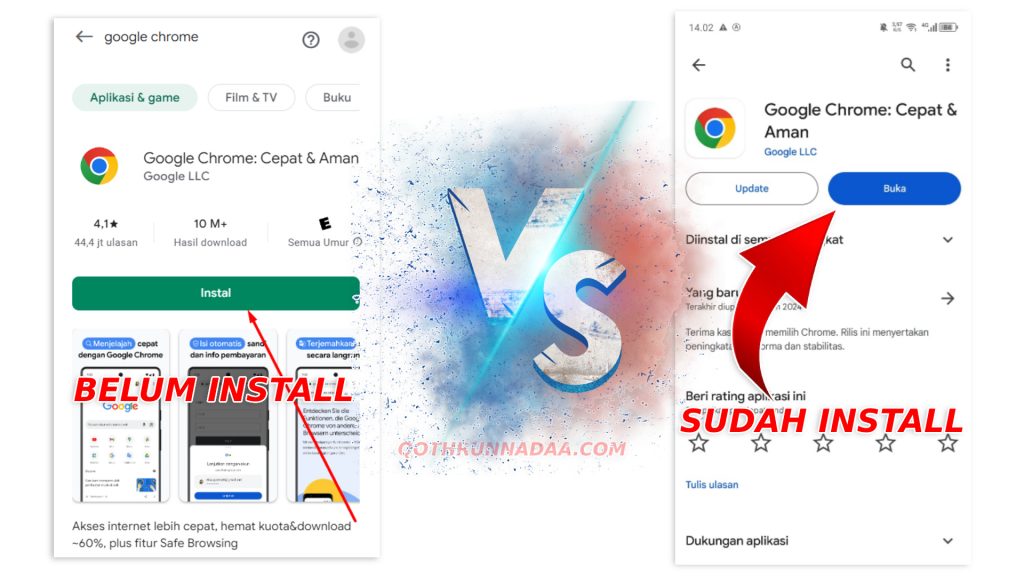Cara Cek Kecepatan Internet SmartPhone
Untuk bisa mengakses aplikasi QLC dengan lancar dan aman sentosa tanpa adanya gangguan, maka salah satu caranya adalah dengan memastikan jaringan internet pada perangkat Anda lancar, cepat dan stabil. Untuk bisa mengetahui kecepatan jaringan internet pada gadget, Anda bisa melakukan langkah berikut ini: 1. Buka website https://www.speedtest.net/id 2. Klik “Continue” seperti pada gambar dibawah ini. […]
Cara Mengatasi Perangkat Kompatible
Dalam beberapa keadaan, Anda mungkin menemukan bahwa perangkat Anda tidak kompatibel untuk melakukan instalasi Aplikasi QLC di Playstore seperti gambar dibawah. Apabila Anda mengalami kendala ini Anda bisa melakukan beberapa cara berikut ini:
Cara Update Aplikasi QLC
Pastikan Anda menggunakan aplikasi QLC terupdate untuk memaksimalkan proses pembelajaran program QLC. Berikut beberapa cara untuk update aplikasi QLC: Note: apabila disebelah tombol uninstall hanya ada tombol “Buka” berarti aplikasi QLC anda sudah yang paling baru.
Cara Install Aplikasi QLC
Untuk bisa mengakses aplikasi QLC dengan lancar dan stabil Anda wajib untuk menginstall aplikasi QLC di Smartphone Anda. Berikut beberapa langkah yang bisa Anda lakukan untuk menginstall aplikasi QLC:
Cara Cek Kecepatan Jaringan Internet pada Gadget
Untuk bisa mengakses aplikasi QLC dengan lancar dan aman sentosa tanpa adanya gangguan, maka salah satu caranya adalah dengan memastikan jaringan internet pada perangkat Anda lancar, cepat dan stabil. Untuk bisa mengetahui kecepatan jaringan internet pada gadget, Anda bisa melakukan langkah berikut ini: 1. Buka website https://www.speedtest.net/id 2. Klik “Continue” seperti pada gambar dibawah ini. […]
Cara Berlangganan Notifikasi QLC
Aplikasi QLC mempunyai fitur notifikasi sebagai pengingat materi baru, soal ujian dan pengumuman lainnya yang bisa langsung Anda terima di bar notifikasi SmartPhone Anda. Untuk bisa menerima notifikasi dari aplikasi QLC Anda bisa melakukan beberapa langkah berikut ini: 1. Buka website https://qothrunnadaa.com/ menggunakan browser chrome. 2. Pilih akun yang ingin Anda terima notifikasinya.Misalnya jika Anda […]
Cara Hapus Cache, History dan Tabs di Browser Chrome
Ada beberapa keadaan yang mengharuskan kita untuk menghapus cache dan history pada browser chrome seperti: Aplikasi QLC gagal dimuat (gagal akses) Tampilan aplikasi crash (erorr) Apabila Anda mengalami masalah yang kami sebutkan diatas, mungkin Anda harus melakukan hapus tab, cache, dan history pada browser chrome seperti pada tutorial dibawah ini. Cara Menghapus Tabs Google Chrome […]
Cara Update Browser Chrome ke Versi Terbaru
Biasanya aplikasi browser chrome akan ada update untuk peningkatan fitur, optimalisasi atau perbaikan fitur untuk meningkatkan performa dan stabilitas pengguna google chrome. Anda wajib untuk melakukan update aplikasi browser google chrome Anda untuk bisa akses aplikasi QLC dengan lancar. Berikut beberapa langkah yang bisa Anda lakukan untuk update aplikasi Google Chrome diantaranya: 1. Buka PlayStore […]
Cara Membuat Chrome Menjadi Browser Default
Banyak berbagai jenis smartphone sekarang yang menjadikan google chrome sebagai browser bawaan (default), namun tidak sedikit juga yang menjadi browser lain sebagai browser default seperti: oppo browser, mi browser, opera, uc browser dan lain sebagainya. Untuk bisa mengakses aplikasi QLC dengan lancar maka Anda kami wajibkan untuk membuka aplikasi/website QLC menggunakan browser chrome. Hal tersebut […]
Cara Install Browser Chrome di SmartPhone
Untuk bisa mengakses aplikasi QLC Anda wajib terlebih dahulu menginstall aplikasi Google Chrome di smartphone Anda.Logo Google Chrome Hal tersebut dikarenakan aplikasi QLC hanya support diakses menggunakan browser google chrome. Berikut beberapa langkah yang bisa Anda lakukan untuk install aplikasi Google Chrome: 1. Buka PlayStore kemudian cari di pencarian playstore: “google chrome“.(Klik Gambar untuk Perbesar) […]